如何在手機上打開 Facebook 桌面站點 [2023]
已發表: 2023-05-01一段時間以來,Facebook 一直在為不喜歡移動應用程序的用戶提供其網站的特殊移動版本。 然而,手機網站仍然缺乏一些功能和特點。
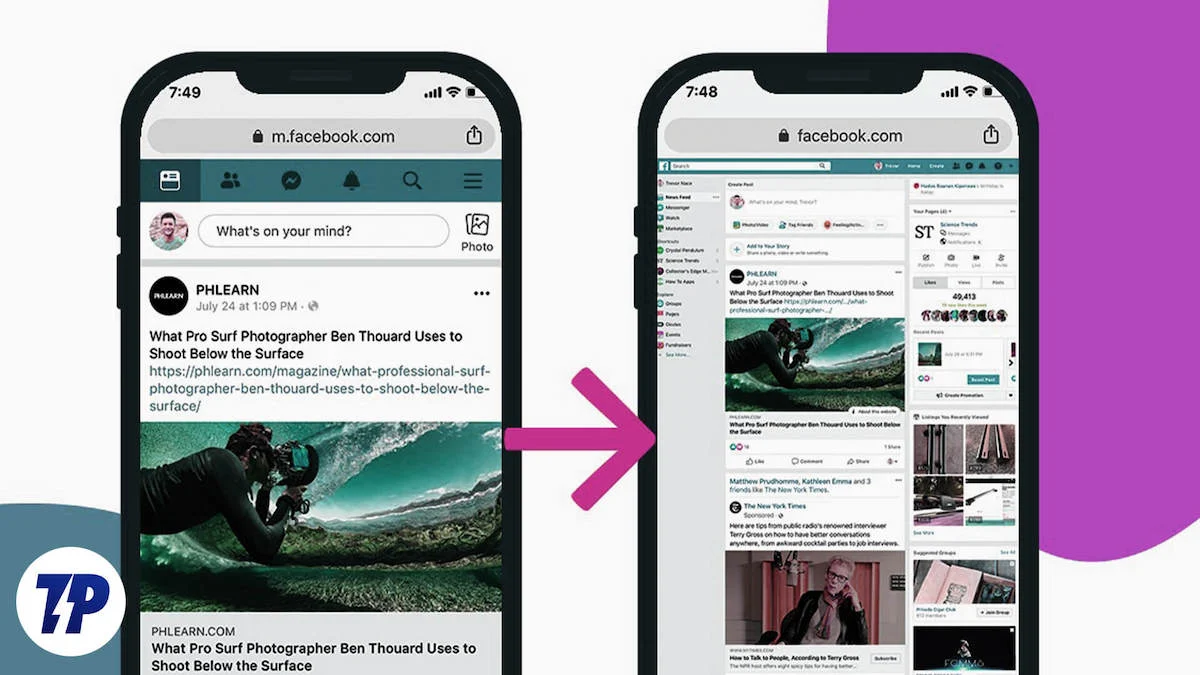
不過別擔心; 您可以從移動瀏覽器訪問完整版的 Facebook 桌面網站並訪問所有功能。 在本指南中,我們將向您展示如何在手機上打開 Facebook 桌面網站,無論您在 Android 和 iOS 設備上使用何種瀏覽器。
目錄
如何在移動設備上打開 Facebook 桌面版網站
我們將向您展示如何在 Android 和 iOS 智能手機上打開完整的 Facebook 桌面版網站。 您需要一個移動瀏覽器,並且在此過程中需要登錄您的 Facebook 帳戶(如果您尚未登錄)。 在此處了解如何在 Android 或 iOS 智能手機上打開桌面版網站。
如何在 Android 上打開 Facebook 桌面站點
現在大多數 Android 智能手機都將谷歌瀏覽器作為默認瀏覽器,因此我們選擇谷歌瀏覽器來展示這個過程。 無論您使用哪種移動瀏覽器,過程都幾乎相同。
1. 從主屏幕或應用程序抽屜啟動 Google Chrome(或您首選的瀏覽器)。
2. 其次,在您的地址欄中輸入 Facebook 網站 (www.facebook.com) 的 URL,然後點擊鍵盤上的 Enter 鍵。
3. 接下來,輸入您的帳戶憑據以登錄您的 Facebook 帳戶。 (如果您已經登錄,則可以跳過此步驟)。
4. 進入 Facebook 主頁(或時間線頁面)後,點擊瀏覽器地址欄中的三點菜單。
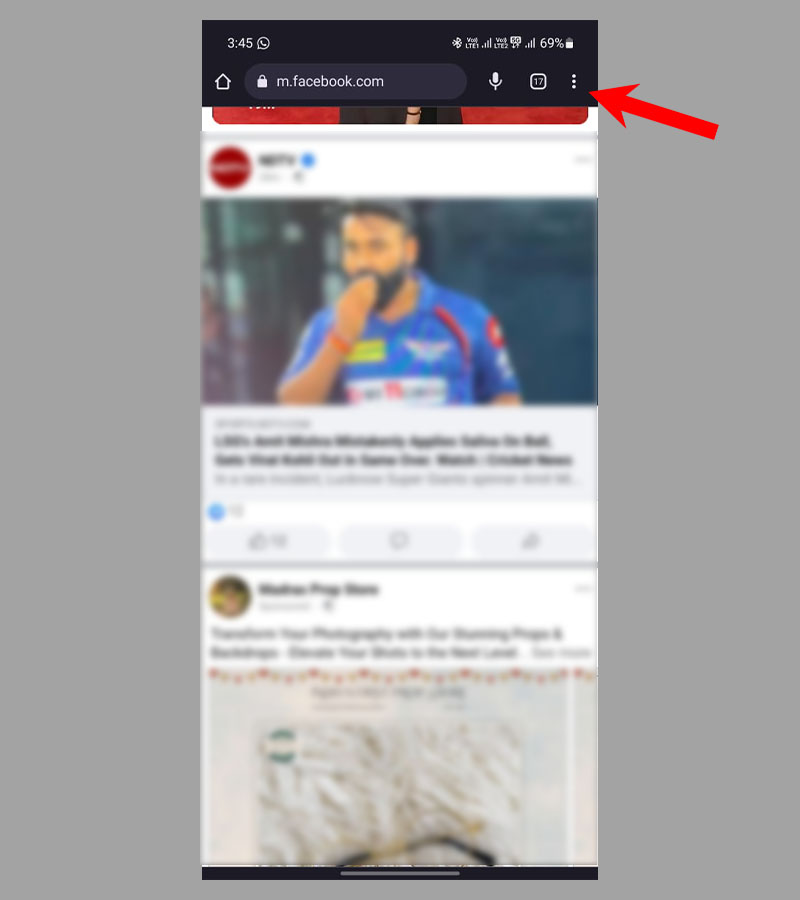
5.接下來,從新打開的菜單中選擇“桌面站點”選項,切換到Facebook桌面站點的移動版本。
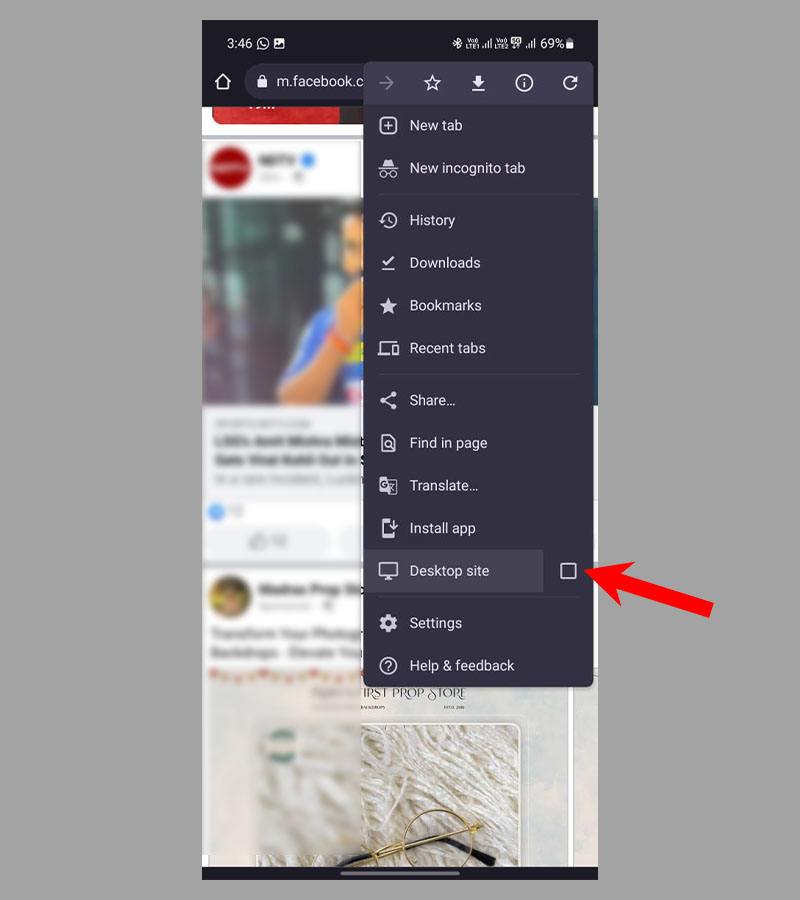
6. 你還沒有到那兒。 要訪問完整版的 Facebook 桌面站點,請點擊地址欄,選擇鉛筆按鈕進行編輯並將 URL 從“www.m.facebook.com”更改為“www.facebook.com”,然後按您的 Enter鍵盤打開桌面站點。
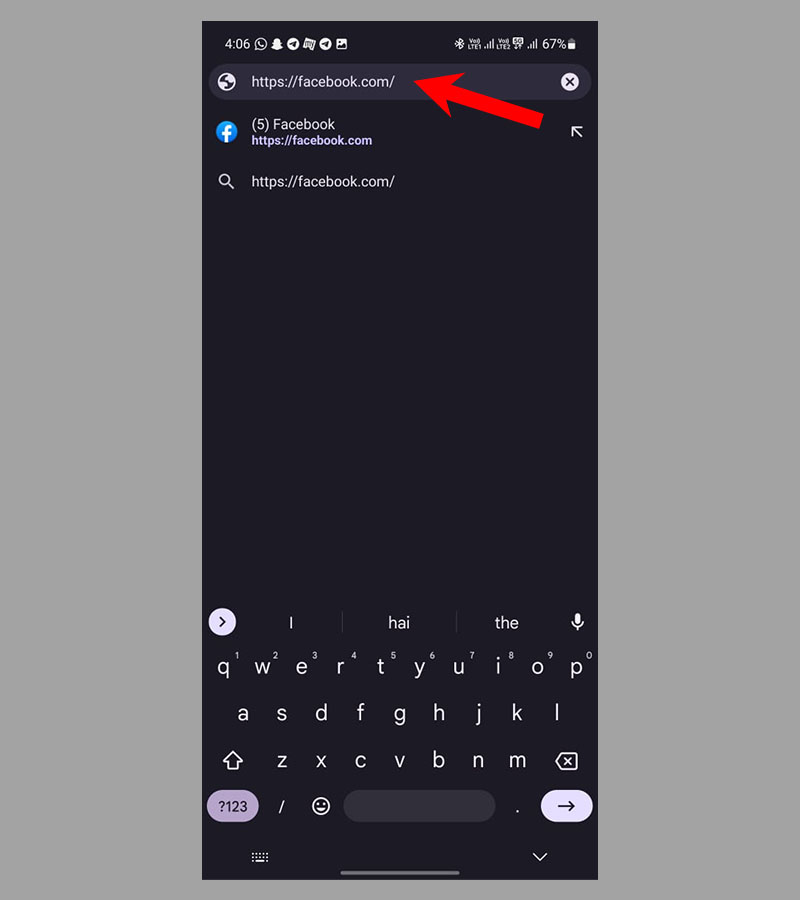
您現在可以在智能手機上看到完整版的 Facebook 網站。 對於 Android 上所有基於 Chromium 的瀏覽器(如 Kiwi 瀏覽器和其他瀏覽器),該過程幾乎相同。
此外,一旦您在瀏覽器中登錄您的 Facebook 帳戶,您就可以在其他瀏覽器中搜索“桌面站點”選項,然後編輯 URL 以訪問該網站的完整版本。
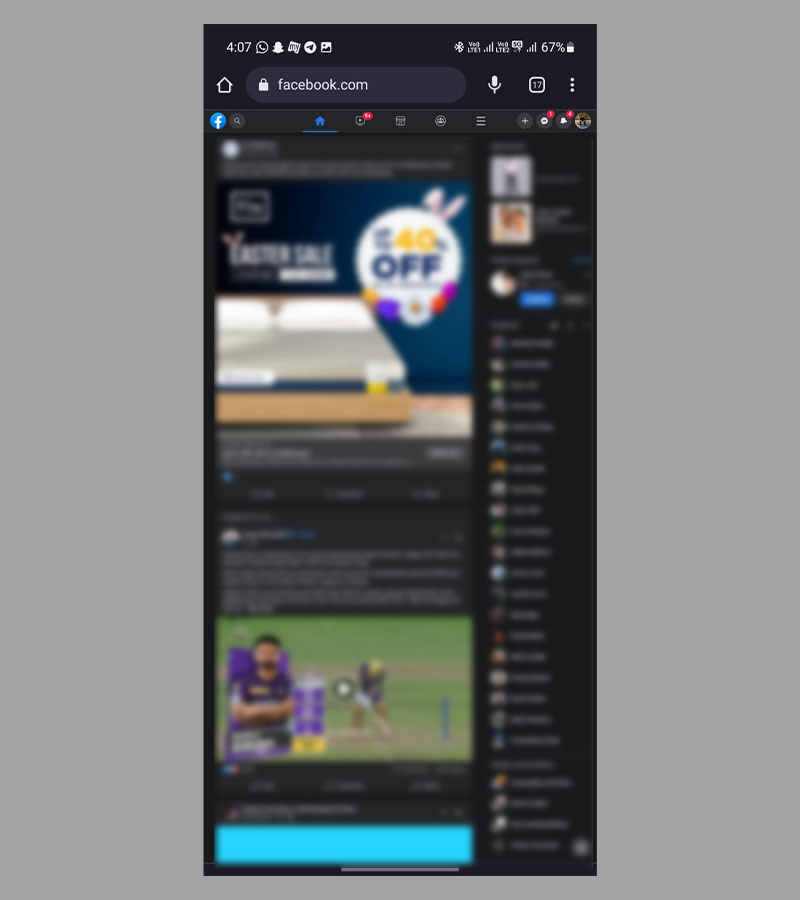
如果您使用 iPhone,請繼續閱讀以了解如何使用 Safari 或其他瀏覽器在移動設備上打開 Facebook 桌面網站。
如何使用 Safari 在 iOS 上打開 Facebook 桌面站點
在 iPhone 上,Safari 通常是大多數 iOS 用戶也喜歡的默認瀏覽器。 以下是在移動設備上打開完整版 Facebook 桌面版網站的方法。
1. 從您的主屏幕或應用程序抽屜啟動 Safari。
2. 其次,在底部地址欄中輸入 Facebook 網站 (www.facebook.com) 的 URL,然後點擊鍵盤上的“開始”按鈕。
3. 接下來,輸入您的帳戶憑據以登錄您的 Facebook 帳戶。 (如果您已經登錄,則可以跳過此步驟)。
4. 進入 Facebook 主頁(或時間線頁面)後,點擊瀏覽器底部地址欄中的“aA”按鈕。
5. 進一步向下滾動並從新打開的菜單中選擇“請求桌面站點”選項以切換到 Facebook 桌面站點的移動版本。

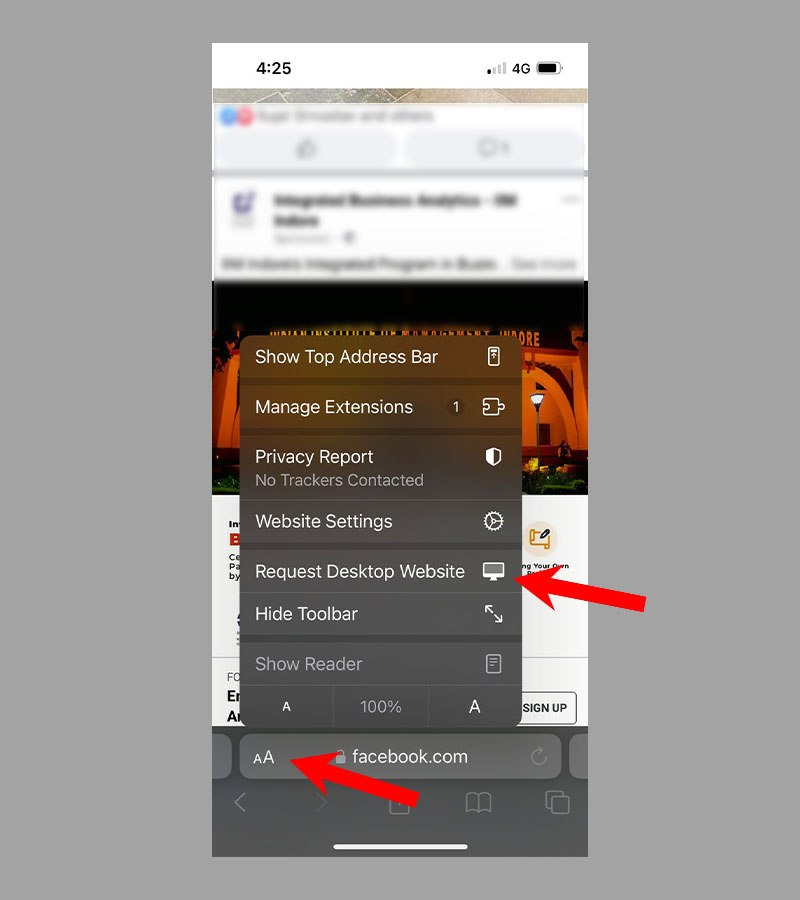
6. 你還沒有到那兒。 要訪問完整版的 Facebook 桌面站點,請點擊地址欄,將 URL 從“www.m.facebook.com”更改為“www.facebook.com”,然後按鍵盤上的“開始”鍵打開桌面站點。
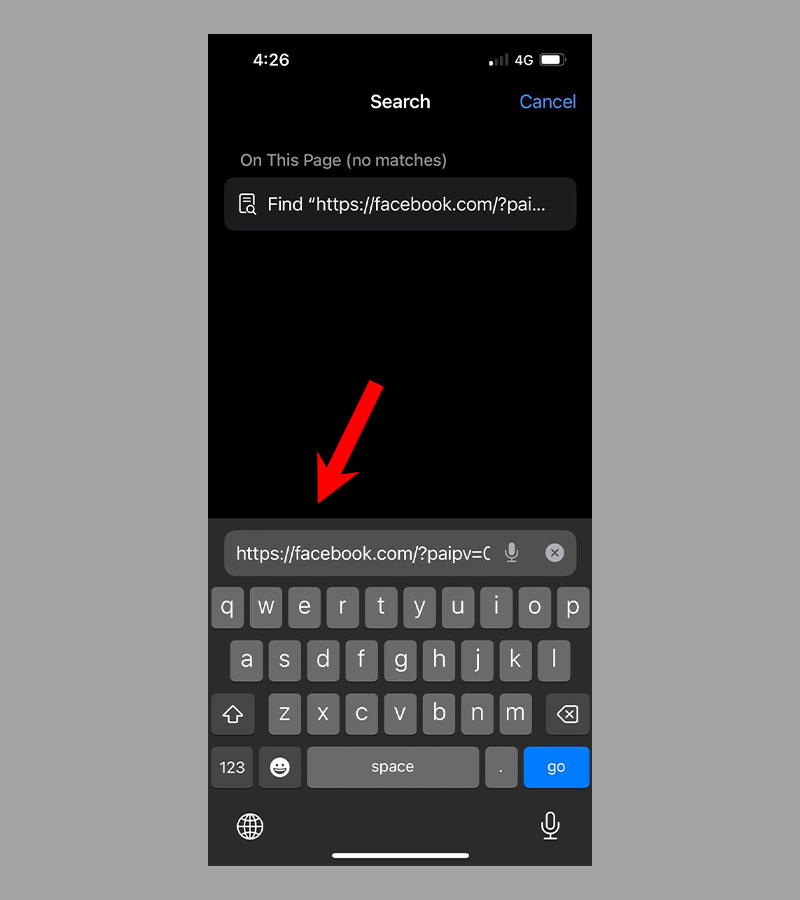
您現在可以使用 Safari 在 iPhone 上看到完整版的 Facebook 網站。 與其他瀏覽器不同,Safari 始終要求您登錄才能訪問桌面網站。 如果您更喜歡 iOS 上的 Google Chrome,請在此處了解如何使用 Chrome 打開 Facebook 桌面網站。
如何使用 Google Chrome 在 iOS 上打開 Facebook 的完整桌面網站
如果您使用 Google Chrome,則無需保持登錄您的 Facebook 帳戶即可訪問桌面站點。 但是,我們建議先登錄,然後在 iPhone 上打開桌面站點。
1. 從您的主屏幕或應用程序抽屜啟動 Google Chrome。
2. 接下來,在底部地址欄中輸入 Facebook 網站 (www.facebook.com) 的 URL,然後點擊鍵盤上的“開始”按鈕。
3. 接下來,輸入您的帳戶憑據以登錄您的 Facebook 帳戶。 (如果您已經登錄,則可以跳過此步驟)。
4. 進入 Facebook 主頁(或時間線頁面)後,點擊瀏覽器底部地址欄中的三個點按鈕。
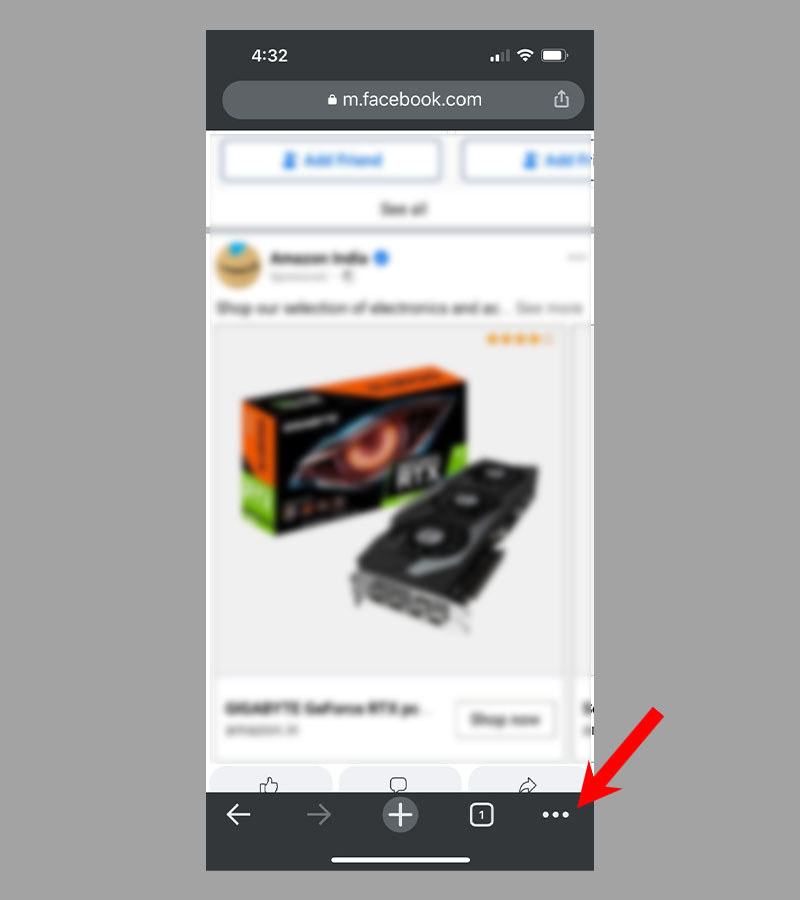
5. 進一步向下滾動並從新打開的菜單中選擇“請求桌面站點”選項以切換到 Facebook 桌面站點的移動版本。
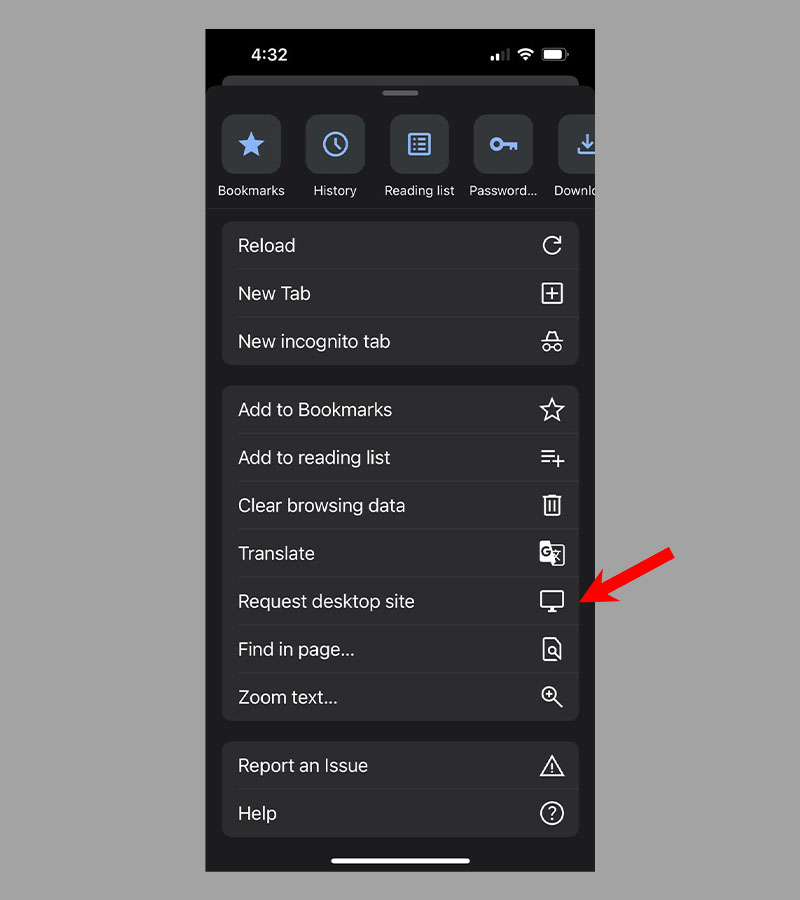
6. 最後,要訪問完整版的 Facebook 桌面站點,請點擊地址欄,將 URL 從“www.m.facebook.com”更改為“www.facebook.com”,然後按“開始”鍵在鍵盤上打開桌面站點。
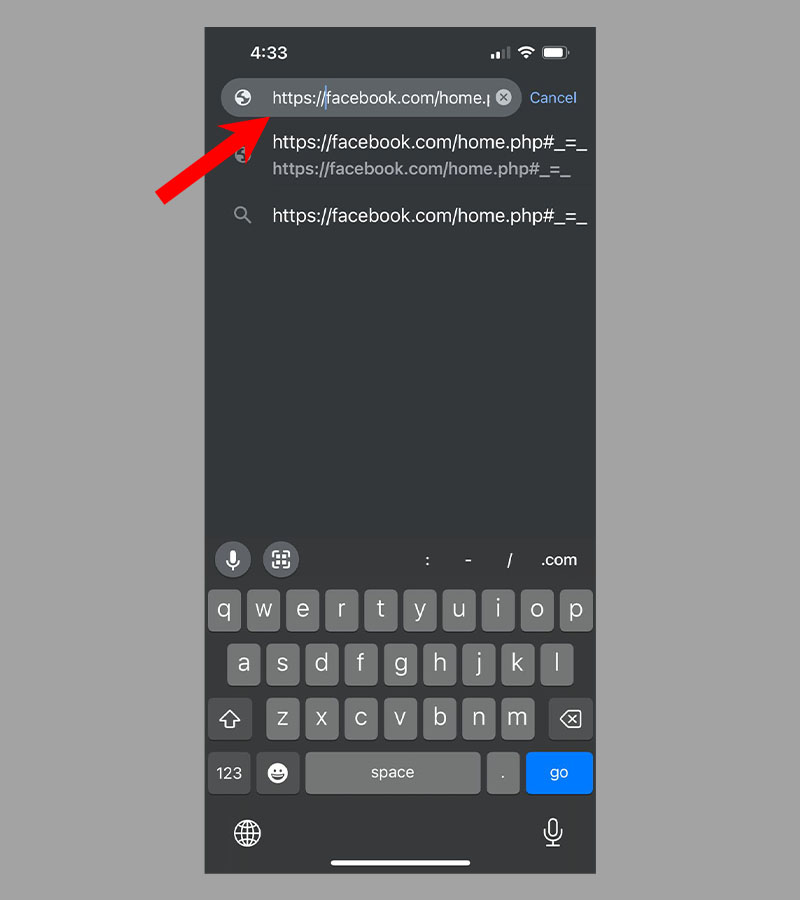
打開 Facebook Facebook 桌面站點的多種變體
Facebook 提供兩種版本的桌面版網站——一種專門用於移動設備(網址為 www.m.facebook.com),另一種是完整的桌面版網站(網址為 www.facebook.com),也針對查看進行了優化在手機屏幕上。 乍一看,您可能很難知道您使用的是哪個版本的桌面站點,但它們的 Facebook 用戶界面都略有不同。 通過本指南,您可以在任何智能手機上輕鬆訪問 Facebook 桌面網站。
你喜歡這份指南嗎? 查看如何在 Facebook 上隱藏您的姓氏。
在移動設備上打開 Facebook 桌面版網站的常見問題解答
在瀏覽器上打開 Facebook 桌面版網站時,為什麼看不到完整版?
您無法在桌面瀏覽器上看到完整版 Facebook 的原因可能有多種。 以下是一些常見的:
- 瀏覽器緩存:您的瀏覽器可能緩存了網站的舊版本,這就是您看不到完整版本的原因。 嘗試清除瀏覽器緩存並刷新頁面。
- 屏幕分辨率:如果您的屏幕分辨率設置得太低,Facebook 網站的某些元素可能會被隱藏或縮小。 嘗試增加屏幕分辨率,看看是否有所不同。
- 瀏覽器縮放:您的瀏覽器可能會放大或縮小,這可能會隱藏 Facebook 網站的某些元素。 嘗試將瀏覽器縮放級別重置為 100%。
- 移動版:您可能不小心加載了 Facebook 網站的移動版,它可能不具備桌面版的所有功能。 確保您訪問的是網站的桌面版。
- 瀏覽器兼容性:一些較舊的瀏覽器可能不支持 Facebook 網站的所有功能。 嘗試使用更新的或不同的瀏覽器,看看是否有所不同。
如果這些解決方案均無效,則可能是您的計算機或互聯網連接出現問題,導致您無法訪問完整版 Facebook。
我為什麼要在移動設備上打開 Facebook 的桌面版網站?
如果您在移動設備上打開桌面版 Facebook,您可以訪問更多功能並獲得該網站的更大視圖。 如果您需要訪問移動版 Facebook 上不可用的某些功能,它也會很有幫助。
在我的移動設備上打開桌面版 Facebook 會消耗更多數據嗎?
是的,從您的移動設備訪問桌面版 Facebook 可能比移動版消耗更多的數據。 那是因為桌面站點具有更多功能和更大的文件可供下載。
在我的移動設備上打開桌面版 Facebook 會影響我的帳戶設置嗎?
不會,從您的移動設備訪問桌面版 Facebook 不會影響您的帳戶設置。 但請注意,某些功能在移動版 Facebook 上可能有所不同或不可用。
我可以在移動設備上永久使用桌面版 Facebook 嗎?
是的,您可以通過更改瀏覽器設置,將移動設備上的 Facebook 桌面版設置為始終使用。 但是,請注意,這會使用更多數據,並且可能未針對移動使用進行優化。
